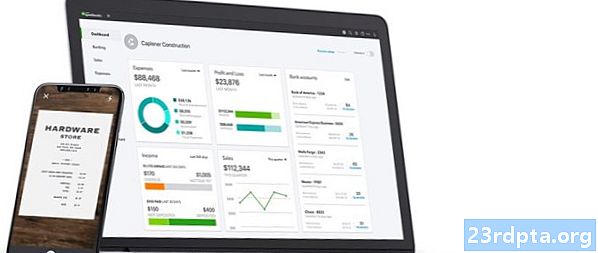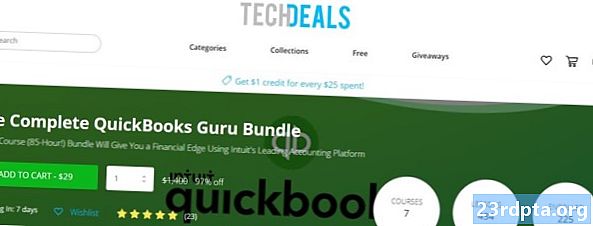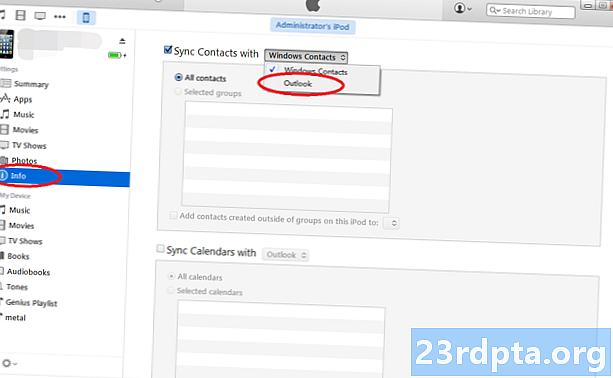
Inhalt
- Methode 1 - Übertragen Sie Kontakte mit Ihrem Google-Konto vom iPhone auf Android
- Methode 2 - Übertragen mit iCloud
- Methode 3 - Übertragen Sie jeden Kontakt per E-Mail oder per Text

Es gab Zeiten, in denen beim Übertragen von Kontakten von einer mobilen Plattform auf eine andere eine endlose Anzahl von Namen, Telefonnummern und anderen Informationen manuell eingegeben wurden. Zum Glück können Smartphones heutzutage die meiste Arbeit für uns erledigen. Und zum größten Teil kann dies in sehr kurzer Zeit erreicht werden.
Lesen Sie weiter: So wechseln Sie vom iPhone zu Android
Was ist der beste Weg, um Kontakte vom iPhone auf Android zu übertragen? Heute führen wir Sie durch die einfachsten Methoden, damit Sie in kürzester Zeit mit Ihrem Android-Gerät loslegen können.
Wenn Sie Hilfe benötigen, können Sie unten einen Kommentar hinterlassen. Wir werden unser Bestes tun, um Ihnen so schnell wie möglich zu helfen!Methode 1 - Übertragen Sie Kontakte mit Ihrem Google-Konto vom iPhone auf Android
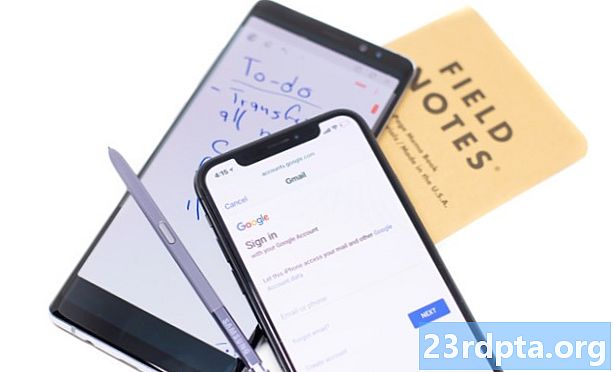
Für die Nutzung Ihres Android-Telefons benötigen Sie in erster Linie ein Google-Konto. Wenn Sie noch keine eingerichtet haben, rufen Sie die Google-Startseite auf und wählen Sie die Option "Konto erstellen". Sie können dies auch direkt von Ihrem Smartphone aus tun, aber das Desktop-Erlebnis ist viel besser.
Wenn Sie Ihr Google-Konto erstellt haben, nehmen Sie Ihr iPhone und navigieren Sie zum Abschnitt "E-Mail, Kontakte, Kalender" im Menü "Einstellungen". Hier geben Sie Ihr Google-Konto ein. Klicken Sie auf die Schaltfläche "Konto hinzufügen", wählen Sie die Option "Google Mail" aus und geben Sie Ihre Anmeldeinformationen ein.
Ihr iPhone fragt dann, welche Teile Ihres Google-Kontos Sie synchronisieren möchten. Stellen Sie sicher, dass die Option Kontakte ausgewählt ist. Dann beginnen Ihr iPhone und Ihr Android-Gerät, Kontakte miteinander zu synchronisieren. Dies ist der Teil, in dem Sie geduldig sein müssen. Wenn Sie viele Kontakte haben, kann es eine Weile dauern. Stellen Sie einfach sicher, dass eine Internetverbindung aktiv ist, während Ihre Kontakte synchronisiert werden.
Es ist zu beachten, dass Ihr iPhone Ihnen nicht sagt, wann die Synchronisierung Ihrer Kontakte abgeschlossen ist. Um den Fortschritt zu überprüfen, navigieren Sie von Ihrem Desktop aus zur Google-Kontakt-Website, melden Sie sich mit Ihrem Google-Konto an und überprüfen Sie die Kontaktliste von dort.
Sobald die Synchronisierung Ihrer Kontakte abgeschlossen ist, melden Sie sich mit Ihren Google-Kontoinformationen bei Ihrem Android-Gerät an.
Methode 2 - Übertragen mit iCloud
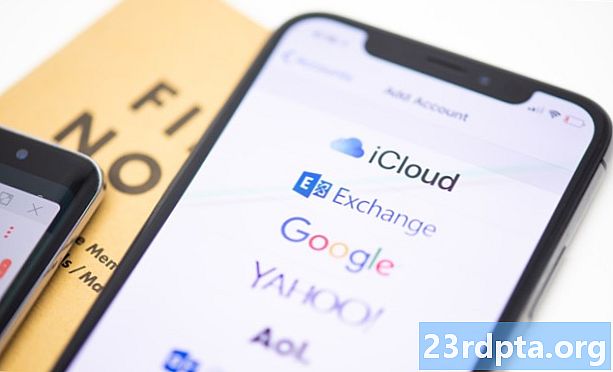
Wenn Sie iCloud auf Ihrem iPhone aktiviert haben, sollte diese Methode zum Übertragen von Kontakten vom iPhone auf Android keine Zeit in Anspruch nehmen.
Gehen Sie auf Ihrem iPhone zu "Einstellungen", wählen Sie "Mail, Kontakte, Kalender" und dann "Konten". Dort sollte "iCloud" aufgelistet sein. Wählen Sie diese Option und aktivieren Sie das Kontrollkästchen für "Kontakte". Ihr iPhone fordert Sie auf, die Kontakte Ihres Geräts mit iCloud zusammenzuführen.
Navigieren Sie nach Abschluss dieses Vorgangs im Webbrowser Ihres Computers zu icloud.com, melden Sie sich mit Ihrer Apple-ID an und wählen Sie "Kontakte". Klicken Sie auf das Zahnradsymbol in der unteren linken Ecke und drücken Sie dann auf „Alle auswählen“. Klicken Sie danach erneut auf das Rad und wählen Sie „vCard exportieren“.
Navigieren Sie zu gmail.com, klicken Sie auf die Schaltfläche "Mail" und wählen Sie "Kontakte". Klicken Sie auf die Registerkarte "Mehr", wählen Sie "Importieren", wählen Sie "Datei auswählen" und wählen Sie dann Ihre gespeicherte vCard-Datei aus. Wenn der Import abgeschlossen ist, zeigt Google Mail die Anzahl der importierten Kontakte an. Zu diesem Zeitpunkt haben Sie möglicherweise einige doppelte Kontakte, und es ist einfach, diese loszuwerden. Klicken Sie einfach auf die Schaltfläche "Duplikate suchen und zusammenführen" unter der Registerkarte "Mehr".
Methode 3 - Übertragen Sie jeden Kontakt per E-Mail oder per Text

Es gibt auch eine dritte Methode, um Kontakte von Ihrem iPhone auf Ihr neues Android-Handy zu übertragen. Dies sollte jedoch nur verwendet werden, wenn Sie einige Kontakte auf Ihrem iPhone haben oder nur eine begrenzte Anzahl davon auf Ihr neues Android-Gerät übertragen möchten. Öffnen Sie einfach Ihren Kontaktbereich auf Ihrem iPhone und wählen Sie dann den Kontakt aus, den Sie vom iPhone auf Android übertragen möchten. Wischen Sie zum Schluss nach unten, um diesen Kontakt entweder per E-Mail oder per Text zu übertragen. Das ist alles dazu. Verwenden Sie diese Methode auch hier nur, wenn Sie nicht über Hunderte von Kontakten verfügen, die Sie von Ihrem iPhone auf Ihr neues Android-Handy übertragen möchten.
Sie können auch eine Drittanbieter-App verwenden, aber wir sind der Meinung, dass es besser ist, einfach eine der drei aufgeführten Routen zu wählen, da diese weniger kompliziert sind und Konten zu verwenden, die Sie bereits für Ihr iPhone hatten oder für Ihre neuen Android-Geräte benötigen. Es gibt wahrscheinlich noch einige weitere Möglichkeiten, um Kontakte von iPhones auf Android-Geräte zu übertragen, aber die oben aufgeführten Methoden sind bei weitem die einfachsten. Hast du noch andere Methoden? Lass es uns unbedingt in den Kommentaren unten wissen!
Weitere Informationen zum Umstieg von iPhone auf Android finden Sie in unserer vollständigen Anleitung